网络浏览免费下载
多特软件站为您找到 40 款符合条件的软件
“腾讯TT”具有亲切、友好的用户界面,“腾讯TT”不仅提供了完善的多页面浏览功能,更是新增了多项人性化的特色功能,如广告过滤、快捷体贴的鼠标手势、最近浏览列表、自动填表功能、完全隐私保护和便捷拖放功能等等,这一切使浏览网页变的更加轻松、自如!
腾讯TT浏览器新增功能:
全新安全浏览功能,智能判别网址,保证上网安全
网络收藏夹与本地收藏夹在同级别菜单展示,可互相拖动复制
腾讯TT浏览器版本最新特性:
1.升级安全浏览模式,智能判别网址,保证上网安全
2.网络收藏夹与本地收藏夹在同级别菜单展示,可互相拖动
3.优化地址栏体验,可选简洁/丰富匹配结果,直接下拉只显示用户手工输入的网址
4.优化隐私数据清理体验
5.新增屏幕截图可选编辑框粗细及画刷功能
6.新增“鼠标双击关闭标签页”配置开关
7.新增地址栏右键菜单“粘贴并打开”功能
8.新增快速链接可响应“总是创建新页面”及“继续停留在当前页面”按钮功能
9.新增快速链接可拖拽标题打开新标签功能
10.新增“soso表情搜索”搜索引擎
11.解决快捷键不能设置为空或者重复的问题
12.解决切换标签还会打开两个相同页面的问题
13.解决经典皮肤下重启后标签页标题加粗设置不能保存的问题
14.优化alt+tab有时候不能切换到别的窗口的问题
15.优化焦点有时候丢失的问题
16.优化界面最大化、还原或调整大小时偶尔出现灰色区域的问题。
腾讯TT浏览器绿色版 v4.8官方正式版软件特点:
浏览快速
多线程的架构,让每一个网页都在独立线程中运行,互不影响,速度更快。
运行稳定
优化的性能体验,更好的内存释放,更强的兼容性,使得TT运行更稳定。
上网安全
实时更新的黑白名单功能,阻止尽可能多的非法网站,为您的网络冲浪护航。
在线收藏
集成QQ网络收藏夹,在线收藏网址,可以让收藏的网址随着QQ走。
独立视频
网络视频可在独立窗口中观看,浏览网页看视频两不误,支持诸多视频网站。
自由换肤
更多样化、自由化的皮肤方案,让每天的浏览心情更加多姿多彩。
清新简单
界面比较的简洁,自然。
腾讯TT浏览器绿色版 v4.8官方正式版安装步骤:
1、启动安装程序找到下载的安装文件,双击开始安装:

2、阅读软件许可协议在欢迎页面过后,会出现软件许可协议界面,请在继续安装前,仔细阅读该协议,了解相关协议条款:

3、选择安装路径如果您接受上述协议中的条款,选择“我同意”,进入到安装路径选择对话框,您可以更改安装目标文件夹,建议您使用默认目标文件夹:

4、查看安装进度确认安装目标文件夹后,继续下一步操作,开始正式安装:

5、安装完成当您看到下面的对话框时,表示TT已经成功安装到您的电脑中:

点击“完成”按钮,安装结束。
6、如何选择皮肤安装完成后,TT会自动启动,同时弹出皮肤选择对话框:

腾讯TT浏览器常见问题
1、所做更改为什么未保存或未生效?
答:在对选项做了更改后,需要点击TT选项页上的“保存”按钮,才能保存所做更改。
2、如何复制当前页?
答:右键点击标签页或标签栏空白处,选择“新建当前页”。
3、如何改变标签页宽度样式?
答:打开“TT选项->标签页”,在“标签样式”中选择“自适应宽度标签”或“固定宽度标签”,点击“保存”,即可更改标签页宽度样式。 如果是固定宽度标签样式,打开超过一屏显示的标签后,可以通过标签栏上的“左右平移按钮”来移动标签。
腾讯TT浏览器更新日志:
1.升级安全浏览模式,智能判别网址,保证上网安全
2.网络收藏夹与本地收藏夹在同级别菜单展示,可互相拖动
3.优化地址栏体验,可选简洁/丰富匹配结果,直接下拉只显示用户手工输入的网址
4.优化隐私数据清理体验
5.新增屏幕截图可选编辑框粗细及画刷功能
6.新增“鼠标双击关闭标签页”配置开关
7.新增地址栏右键菜单“粘贴并打开”功能
8.新增快速链接可响应“总是创建新页面”及“继续停留在当前页面”按钮功能
9.新增快速链接可拖拽标题打开新标签功能
10.新增“soso表情搜索”搜索引擎
小编推荐:
腾讯TT浏览器这款软件完全傻瓜式操作,超级简单
谷歌浏览器3603.html">GoogleChrome是由Google公司开发的一款设计简单、高效的Web浏览工具,目前浏览器市场占有率绝对第一,谷歌浏览器带给用户高速、稳定、安全的网络浏览体验。
相关软件软件大小版本说明下载地址
360浏览器 v10.0.2158.0官方版48.6Mv10.0.2158.0官方最新版查看 2345加速浏览器 v10.4.0.197官方版58.1Mv10.4.0.197官方版查看 2345王牌浏览器 v9.9.0.19250官方版58.1Mv9.9.0.19250官方版查看 Chrome极速浏览器 v3.0.15.4官方版53.2Mv3.0.15.4官方版查看 360安全浏览器9 v9.1.0.434官方版44.9Mv9.1.0.434官方版查看谷歌浏览器(Google Chrome)是Google公司开发的网页浏览器。该浏览器是基于其他开放原始码软件所撰写,包括WebKit和Mozilla,目标是提升稳定性、速度和安全性,并创造出简单且有效率的使用者界面。Google Chrome支持多标签浏览,每个标签页面都在独立的“沙箱”内运行,在提高安全性的同时,一个标签页面的崩溃也不会导致其他标签页面被关闭。
Chrome简约的菜单和标签选项卡:
chrome浏览器相比其他浏览器胜在速度上,简洁快速,用了chrome再也看不上别的浏览器了。专业人士爱用chrome,不过占用内存有点大。chrome现在浏览器市场占有率超过60%基本是所向披靡。总结下chrome为什么会是主流的原因:
1.同步:基于谷歌账号的多端同步。能够满足对书签,浏览记录同步,等等有很强的需求。
2.chrome安全性好:沙盒设计,异步进程架构,再加上Google Safe Browsing,下载前检测机制等等。
3.快:还是那句话,用过快的,就不喜欢慢的。
4.chrome扩展多:各种实用的扩展,相比firefox的扩展,对浏览器本身影响更小,热更新。其中有些是上网必备的。如果chrome web store连不上,可以去国内的一些商店安装,还可以下载下来离线安装,还可以直接安装自定义的脚本,这些小工具有时候是非常管用的。
5.简洁:现在浏览器的 UI 都互相借鉴(或者说抄袭),我也不知道 Chrome 的 UI 是否原创,不过简洁的界面的确是一大优势,特别是最新的 Chromium,甚至隐藏了地址栏。
当然缺点也有,比如网银,很多都不支持Chrome,还有就是吃内存呀,另外就是链接内文字的复制也是一大缺点。
【软件特色】
1、速度
谷歌浏览器(Google Chrome) 浏览器追求的是全方位的高速体验,它可以快速地从桌面上启动,并能迅速加载网页,而在运行复杂的网络应用时更是迅雷不及掩耳。
2、简约
谷歌浏览器(Google Chrome) 浏览器的窗口采用了清爽简洁的流线型设计。例如,您可以通过同一个框执行搜索和导航操作,还可以轻松快捷地随意排列标签页。
3、安全性
谷歌浏览器(Google Chrome) 浏览器通过以下功能为您提供更加安全的上网体验:内置的恶意软件和网上诱骗防护功能、自动更新(可确保您获得所有最新的安全修补程序)等。
4、隐私设置
谷歌浏览器(Google Chrome) 能够让您控制自己的隐私信息,同时还能帮助保护您在网上共享的信息。
5、自定义
您可以通过各种各样的方法来自定义 谷歌浏览器(Google Chrome) 浏览器,从而享受独一无二的体验。无论是更改设置,还是从 谷歌浏览器(Google Chrome) 网上应用店添加应用、扩展程序和主题背景都轻而易举。
6、登录
登录谷歌浏览器(Google Chrome) 浏览器可让您在自己的所有上网设备上使用相同的书签、历史记录以及其他设置。这样还可以让您自动登录所有喜爱的 Google 服务。
使用技巧
一. 快速关闭标签页 相信大多数人依旧是用鼠标直接点击那个关闭按钮来进行标签关闭的,你或许知道 Chrome 专门对标签关闭优化过,每次点击关闭后会自动改变标签宽度,这样可以通过在同一位置连续点击鼠标来快速关闭多个标签页,因此相对其他浏览器用鼠标点击关闭效率其实还算不低。不过这个优秀的细节面对固定标签就不行了,此外老是通过鼠标点击关闭的话对于一个极客来说也太显得图样图森破了,今天极客公园为你推荐另外两种快速关闭标签页的方法:1.在要关闭标签页下按下 Ctrl/ + W 组合快捷键 (适用于任何标签页关闭)2.在要关闭标签页下中键单击(按下滚轮) (关闭标签最简单最快捷方法)除了 Ctrl/ + W 快捷键关闭标签页外,你还应该记住 Ctrl/ + T 快速打开新标签页,Ctrl/+Shift+T 重新打开最新关闭的标签,Ctrl/+Shift+V 将剪切板中的内容无格式粘贴等快捷键组合,更多请查看官方指南。 二. 设备间同步标签页 随着智能移动设备在生活中占据的地位越来越重,能够打通桌面与移动端的数据,统一体验将会越来越受用户欢迎。在这方面 Chrome 暂时做得还不错,近两年 Google相继推出官方的Chrome Andriod 版本(需4.0以上)和Chrome iOS 版本(需4.3以上)。通过“同步书签、同步密码、发送到移动设备、自动登录、智能建议”这些功能可以将在桌面电脑上打开的标签页、存储的书签和多功能框数据同步到您的手机或平板电脑上。下面以不同设备间标签页的同步为例为你介绍 Chrome 的同步功能。同步标签页需要相应设备对应版本,确保“打开的标签页”复选框处于选中状态当桌面版和移动版 Chrome 都已经登录同一账户并处于联网状态时就可以在新标签页(按下 Ctrl/⌘ +T )下右下角的"其他设备"中查看,点击即可在当前设
google浏览器中文版是一款非常专业的浏览器,谷歌浏览器界面精致简洁,谷歌浏览器中有各种各样的优化功能都会让选择使用google浏览器中文版的用户们感到良好的舒适体验,并且谷歌浏览器兼容性较高,对google浏览器中文版感兴趣的话就快来下载吧。

google浏览器中文版特色:
1、使用了额外的Loader,配置文件与程序文件存放于同一个文件夹,适合利用U盘携带或者经常重装的人群。
2、 附加了一些常用的浏览器插件。有些插件默认是停用的,如果需要,启用即可。
3、 能通过一个批处理文件“清除所有个人信息与自定义设置.bat”快速将浏览记录以及个人信息删除。
4、 Loader使用c语言编写。尽量减少垃圾文件产生以及资源占用,提高资源利用率。
5、google浏览器基于开源的Webkit,其中包含谷歌Gears。
6、google浏览器提供了很多常用的内置浏览器扩展框架。
7、包含V8 Javascript虚拟机,这个多线程的虚拟机可以加速Javascript的执行,提高网站的速度。
8、具备隐私浏览模式,可以让用户无需在本地机器上登录即可使用,这个功能与微软IE8中的Incognito类似。

google浏览器中文版亮点:
1、高速
Chrome 浏览器追求的是全方位的高速体验,它可以快速地从桌面上启动,并能迅速加载网页,而在运行复杂的网络应用时更是迅雷不及掩耳。
2、简约
Chrome 浏览器的窗口采用了清爽简洁的流线型设计。例如,您可以通过同一个框执行搜索和导航操作,还可以轻松快捷地随意排列标签页。
3、安全
Chrome 浏览器通过以下功能为您提供更加安全的上网体验:内置的恶意软件和网上诱骗防护功能、自动更新(可确保您获得所有最新的安全修补程序)等。
4、隐私设置
我们开发 Chrome 浏览器的目的不仅在于提高速度,还要在帮助保护您的在线共享信息的同时,让您掌控自己的隐私信息。
5、个性化
您可以通过各种各样的方法来自定义 Chrome 浏览器,从而享受独一无二的体验。无论是更改设置,还是从 Chrome 网上应用店添加应用、扩展程序和主题背景都轻而易举。
6、登录
登录 Chrome 浏览器可让您在自己的所有上网设备上使用相同的书签、历史记录以及其他设置。这样还可以让您自动登录所有喜爱的 Google 服务。

google浏览器中文版功能
1、新的Chrome设置面板选项,允许用户控制浏览器登录Google帐户时的行为方式,允许禁用谷歌页面的自动登陆同步功能,同时新增了AV1解码器。
2、Chrome还包括两个Web身份验证API更新,现在允许开发人员通过macOS的TouchID和Android的指纹传感器支持身份验证。
3、谷歌还改变了Chrome处理AppCache的方式,AppCache是一种用于在本地存储网站/应用数据的遗留系统。
4、从Chrome开始,网站将无法设置或检索AppCache数据,除非他们在安全的环境中通过HTTPS执行此操作。
5、Chrome工作方式的另一个重大变化是最近修改,以防止网站将用户陷入全屏模式。从Chrome开始,当网站显示对话框/弹出窗口时,Chrome将退出全屏模式。
6、这将有助于新手或非技术用户可以在全屏幕后面显示对话框/弹出窗口的情况,并且这样做也可以防止退出全屏模式。
7、Chrome也是支持新AV1视频编解码器的第一个浏览器版本。
8、此外,Google还在进行Shape Detection API的实验。此API使Chrome能够检测和识别图像或网络摄像头Feed中的面部,条形码和文本。
9、扩展方面,从Chrome开始,Google正在为用户提供扩展每站点权限的功能,作为安全措施。
10、这样,用户可以限制对一个或两个站点的隐私侵入权限,而不授予他们访问用户的整个数据的权限。
11、Chrome还可以限制用户点击的扩展名,这意味着在用户点击Chrome菜单中的按钮或选项之前,扩展程序不会在页面上执行。
12、此功能是两周前宣布的,作为Chrome Web Store生态系统的一系列更大安全性改进的一部分。
13、Chrome还包含针对23个安全问题的补丁,包括两个严重问题,Chrome的AppCache功能引起的沙箱逃逸,以及Chrome的Java引擎V8中的远程代码执行漏洞。Chrome的底层Web API和CSS功能也有很多变化。
google浏览器中文版特点不易崩溃
谷歌浏览器官方版的亮点就是其多进程架构,保护浏览器不会因恶意网页和应用软件而崩溃。
速度快
谷歌浏览器官方版使用WebKit引擎,还具有DNS预先截取功能,保证用户打开网页速度快,下载软件速度快。
几乎隐身
CHROME浏览器屏幕的绝大多数空间都被用于显示用户访问的站点,屏幕上不会显示CHROME浏览器的按钮和标志。
搜索简单
谷歌浏览器官方版的标志性功能之一是Omnibox,Omnibox能够了解用户的偏好,为用户提供多样的搜索选项。
标签灵活
使用谷歌浏览器,用户可以“抓住”一个标签将它拖放到单独的窗口中或者也可以在一个窗口中整合多个标签。

google浏览器中文版安装方法
1、首先在本站下载CHROME.EXE软件包,下载完成后会得到rar格式的压缩包,我们鼠标右键点击压缩包在弹出的选项中点击解压到当前文件夹,就可以得到32位和64位的CHROME.EXE。

2、接下来我们需要查看自己电脑的系统版本后,选择合适的版本双击运行就可以开始安装了,如果你不知道自己电脑的系统版本,那么可以返回到桌面,鼠标右键点击“此电脑(我的电脑)”,然后在弹出的选项中点击“属性”就可以进入计算机的基本信息界面。

3、我们双击CHROME.EXE文件后,软件就会自动安装,因为谷歌浏览器无法设置安装位置,所以软件会自动安装到系统C盘中,我们等待安装进度条完成。
4、谷歌浏览器安装速度是很快的,我们大概等待2-3分钟就可以完成安装,安装完成后我们就可以打开桌面的快捷方式进入谷歌浏览器界面开始使用了。
google浏览器中文版使用技巧
1、点击浏览器窗口最上面的部分,鼠标右键单击可以看到有一个任务管理器。

2、打开后,可以查看正在运行的标签。

3、将谷歌浏览器设置为默认浏览器,点击浏览器右上角的三个横线标志,再点击左边菜单栏的【设置】,最后点击【将Google chrome 浏览器设置为默认浏览器】。

一、快速关闭标签页
在要关闭标签页下按下 Ctrl + W 组合快捷键 (适用于任何标签页关闭)
Ctrl+Shift+T 重新打开最新关闭的标签,Ctrl+Shift+V 将剪切板中的内容无格式粘贴等快捷键组合。
二、设备间同步标签页
同步标签页需要相应设备对应版本,确保“打开的标签页”复选框处于选中状态,当桌面版和移动版 Chrome 都已经登录同一账户,并处于联网状态,在新标签页(按下 Ctrl +T )下右下角的"其他设备"中查看,点击即可在当前设备上打开同步的标签页。
三、Tab 智能搜索
如果 Chrome 已记录该网站的搜索引擎,按下 Tab 键 Chrome 会自动选择该搜索引擎进行关键字搜索。
四、使用语音识别搜索
直接点击麦克风图标或将光标放到文本框中然后按 Ctrl + Shift + .(英文句号)组合键即可。
五、添加扩展程序
打开Chrome菜单中的“更多工具”项中的“扩展程序”,可进行扩展插件的查找下载及拖入安装。

google浏览器中文版注意事项
1、Google Chrome安装时只需双击启动即可,无需进行其它操作。
2、从v50开始不支持XP系统,WinXP用户请使用49.0.2623.112版本。
google浏览器中文版更新1、多语言。
2、删除了Google Update。
3、不在AppData中创建配置文件。
4、不在注册表中留下条目。
5、添加了清除以清除配置文件。6通过Loader(X-Chrome)启动浏览器。
概括介绍
首款网络加速浏览器。
软件简介
搜狗浏览器是首款给网络加速的浏览器,可明显提升公网教育网互访速度2-5倍,通过业界首创的防假死技术,使浏览器运行快捷流畅且不卡不死,具有自动网络收藏夹、独立播放网页视频、flash游戏提取操作等多项特色功能,并且兼容大部分用户使用习惯,支持多标签浏览、鼠标手势、隐私保护、广告过滤等主流功能。
搜狗浏览器即“搜狗高速浏览器”,搜狗高速浏览器是目前互联网上最快速最流畅的新型浏览器,与拼音输入法、五笔输入法等产品一同成为您高速上网的必备工具。搜狗浏览器拥有国内首款“真双核”引擎,采用多级加速机制,能大幅提高您的上网速度。
软件亮点
1、高速真双核引擎:内置目前速度最快的webkit内核,可平均提升网页打开速度2倍以上,首创webkit内核的防假死支持,首创webkit和ie内核的无缝融合和切换,支持根据网页的兼容性自动选择内核。
2、智能填表:支持登录时用户名密码的自动记忆和填写,支持用个人通用的填表信息作为模板填写注册表单。
3、搜狗高速下载:提升下载速度1.5倍以上,加速下载的同时不会拖慢网速,同时支持用“下载管理器”管理查看所有的已下载文件。
4、皮肤选择:支持浏览器界面皮肤主题的切换,优化了搜狗浏览器默认皮肤的效果,并新增了“全透明”、“时尚版”、“chrome版”、“IE版”等精美皮肤。
5、历史记录:在侧边栏内提供对网页访问历史记录的查看功能,支持按时间或站点进行归类以方便查询。
6、广告过滤: 强化了对弹窗和浮动广告的拦截机制,使拦截准确率和体验均有较大提升
。
更新日志
1.修复部分情况下侧边栏显示异常
2.优化调整收藏整理功能机制
3.优化手动保存表单机制
4.修复部分情况下图片显示不全的问题
5.修复非默认皮肤情况下部分功能图标显示不全的问题
6.修复部分情况下提示显示位置异常的问题
7.优化页面无法显示时的处理逻辑
8.修复部分情况下进程无法关闭的问题
9.修复部分情况下搜索栏图标显示异常的问题
10.修复部分情况下拖拽搜索无响应的问题
11.修复大量浏览器崩溃问题,提高浏览器稳定性
【谷歌浏览器Google概括介绍】
由Google开发的一款设计简单、高效的Web浏览工具。
谷歌浏览器(Google Chrome) 将简约的界面设计与先进的技术相融合,让网络浏览变得更快速安全而且简便。谷歌浏览器是一款可让您更快速、轻松且安全地使用网络的浏览器,它的设计超级简洁,使用起来更加方便。

【谷歌浏览器Google基本介绍】
Google Chrome是由Google开发的一款设计简单、高效的Web浏览工具。 Google Chrome的特点是简洁、快速。Google Chrome支持多标签浏览,每个标签页面都在独立的“沙箱”内运行,在提高安全性的同时,一个标签页面的崩溃也不会导致其他标签页面被关闭。此外,Google Chrome基于更强大的JavaScript V8引擎,这是当前Web浏览器所无法实现的。 Google Chrome目前尚处在测试版阶段,在很多方面还需要进一步完善。它是一款开源软件,借鉴了苹果的WebKit(Safari使用的引擎)、Mozilla的Firefox及其他相关应用。Google官方声称将开放Google Chrome的全部源代码。
【谷歌浏览器Google软件特点】
Chrome浏览器基于开源的Webkit,其中包含谷歌Gears。 Chrome提供了浏览器扩展框架,可以制作与Adobe-AIR类似的混合应用。 包含V8 Javascript虚拟机,这个多线程的虚拟机可以加速Javascript的执行。 具备隐私模式,可以让用户无需在本地机器上登录即可使用,这个功能与微软IE8中的Incognito类似。 浏览器将内置防止“网络钓鱼”及恶意软件功能。
【谷歌浏览器Google功能特点】
chrome浏览器相比其他浏览器胜在速度上,简洁快速,用了chrome再也看不上别的浏览器了。专业人士爱用chrome,不过占用内存有点大。chrome现在浏览器市场占有率超过60%基本是所向披靡。
1.同步:基于谷歌账号的多端同步。能够满足对书签,浏览记录同步,等等有很强的需求。
2.chrome安全性好:沙盒设计,异步进程架构,再加上Google Safe Browsing ,下载前检测机制等等
3.快:还是那句话,用过快的,就不喜欢慢的。

4.chrome扩展多:各种实用的扩展,相比firefox的扩展,对浏览器本身影响更小,热更新。其中有些是上网必备的。如果chrome web store连不上,可以去国内的一些商店安装,还可以下载下来离线安装,还可以直接安装自定义的脚本,这些小工具有时候是非常管用的。
5.简洁:简洁的界面的确是一大优势,特别是最新的 Chromium,甚至隐藏了地址栏。
当然缺点也有,比如网银,很多都不支持Chrome,还有就是吃内存呀,另外就是链接内文字的复制也是一大缺点。
【谷歌浏览器Google功能特点】
1.界面简洁明了,操作简单便捷
Chrome浏览器的界面设计完全突出了简易这一特点,将浏览器的界面简化到极致,对于用户的常用功能,却又简单容易查找。
2.超级迅速的页面打开速度
一次性打开几十个页面,Chrome可以在几十秒内加载完毕,等用户浏览完毕已经打开的页面后,那些之前尚未加载完毕的页面早已打开,用户使用几乎不用等待!
3.非常实用的起始页及启动选项
Chrome浏览器在起始页设计,推出了自己的网页缩略图,用户不用输入网址即可直接从起始页中选择并单击相应的网站缩略图快速打开网站。
Chrome支持的启动项方式让用户就像可以断点续传那样不用从头开始,继续完成之前没有浏览完毕的网页。
【谷歌浏览器Google安装步骤】
1、双击下载好的安装包,点击【立即安装】,软件就开始安装
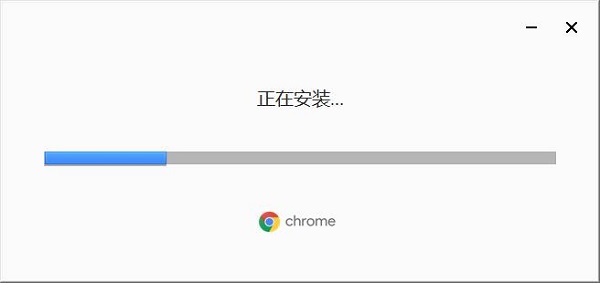
2、安装完成
【谷歌浏览器Google怎么使用】
1、点击浏览器窗口最上面的部分,鼠标右键单击可以看到有一个任务管理器。
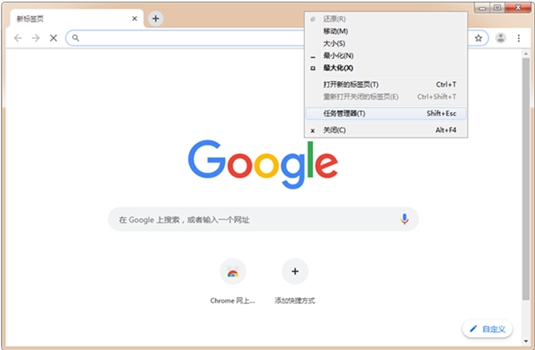
2、打开后,可以查看正在运行的标签
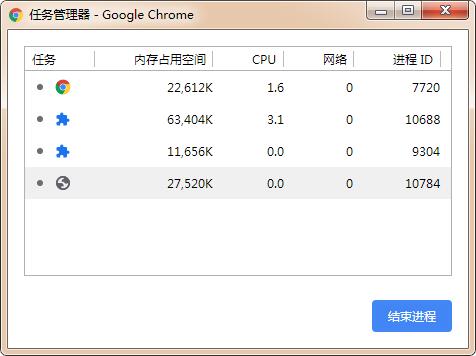
3、将谷歌浏览器设置为默认浏览器,点击浏览器右上角的三个横线标志,再点击左边菜单栏的【设置】,最后点击【将Google chrome 浏览器设置为默认浏览器】
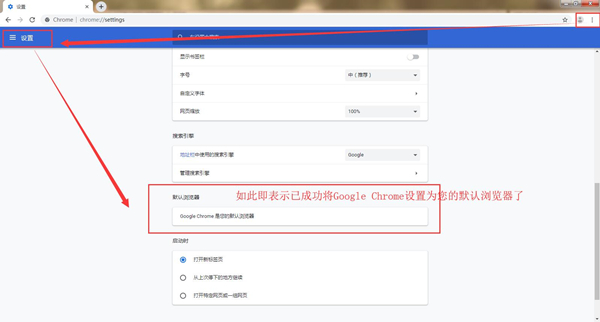
【谷歌浏览器Google常用功能】
一. 快速关闭标签页
今天为你推荐两种快速关闭标签页的方法:1.在要关闭标签页下按下 Ctrl + W 组合快捷键 (适用于任何标签页关闭)2.在要关闭标签页下中键单击(按下滚轮) (关闭标签最简单最快捷方法)除了 Ctrl + W 快捷键关闭标签页外,你还应该记住 Ctrl + T 快速打开新标签页,Ctrl+Shift+T 重新打开最新关闭的标签,Ctrl+Shift+V 将剪切板中的内容无格式粘贴等快捷键组合。
二. 设备间同步标签页
同步标签页需要相应设备对应版本,确保“打开的标签页”复选框处于选中状态当桌面版和移动版 Chrome 都已经登录同一账户并处于联网状态时就可以在新标签页(按下 Ctrl +T )下右下角的"其他设备"中查看,点击即可在当前设备上打开同步的标签页。打开的标签页是按设备进行分组的,要管理(隐藏、重命名、删除)特定设备的话,可以到云打印页面设置。
三. 发送标签页到移动设备
如果你安装的为 Chrome Dev 版本并且关联了其他设备下的 Chrome 版本的话你会发现在地址栏最右侧会出现一个手机的图标,点击它就可以将当前网页一键发送至移动设备上去。(其他版本暂需安装官方Chrome to Mobile插件)
四. Tab 智能搜索
什么是 Tab 搜索呢? 如果 Chrome 已记录该网站的搜索引擎(即你在某个网站内使用过其搜索框),按下 Tab 键 Chrome 会自动选择该搜索引擎进行关键字搜索,即可以直接在地址栏内对特定的网站进行搜索。
五. Chrome 拖动技巧
在 Chrome 中除了可以拖动上传以及拖动下载文件外,其实对于网页里的内容也是可以拖动的。1.拖动搜索 (地址栏、标签栏)2.拖动图片 (地址栏、标签栏)3.拖动链接 (地址栏、标签栏、书签栏)4.拖动本地 HTML、图片、PDF文件(地址栏、标签栏、书签栏)对应元素拖动到地址栏上将会在当前窗口搜索/打开该元素内容,如果拖动到标签栏上则新建窗口搜索 /打开。
六. 使用语音识别搜索
直接点击麦克风图标或将光标放到文本框中然后按 Ctrl + Shift + .(英文句号)组合键即可。语音搜索这一点对于输入不便的移动设备来说更是尤为重要,这也是为什么语音搜索服务最早登录移动平台 (),移动版 Chrome 在地址栏默认就有语音搜索功。
七. Chrome ExperimentsGoogle
有一个叫做Chrome Experiments的网站,在这个网站里除了可以浏览各种以 JavaScript、HTML5 和 WebGL 编写的创新实验展示,如有趣好玩的游戏(Cube 3D地图)、互动电影,新颖惊艳的Impress.js(内容展示效果库,类似3D 版 PPT) 、Kinect+WebGL、其他各种有用的库等。此外今年谷歌浏览器还新增了专门面向移动设备的页面。

软件简介
谷歌浏览器是由谷歌开发的自由、开源的网络浏览器。它于2008年首次发布,目前是全球最受欢迎的浏览器之一。谷歌浏览器以其简洁、快速和安全的特点而备受用户青睐。
软件功能
1. 快速浏览:谷歌浏览器采用了最新的渲染引擎和优化技术,能够快速加载网页内容,提供流畅的浏览体验。
2. 安全保护:谷歌浏览器具有强大的安全功能,包括自动阻止恶意软件、安全浏览警告和隐私模式等,确保用户的信息和数据得到保护。
3. 智能搜索:谷歌浏览器默认支持谷歌搜索引擎,用户可以快速获取准确的搜索结果。
4. 多设备同步:用户可以使用谷歌账号登录,将个人设置、书签和浏览历史等数据在不同设备间同步。
5. 扩展应用:谷歌浏览器提供丰富的扩展应用,用户可以根据需求自由添加各种功能、工具和主题。
软件亮点
快速浏览体验
强大的安全性
谷歌搜索引擎的默认支持
多设备同步
丰富的扩展应用
使用方法
1. 下载并安装谷歌浏览器软件。
2. 打开浏览器后,输入网址或搜索关键词进行浏览。
3. 可以使用扩展应用、设置个性化选项、同步数据等功能。
软件特色
简洁、干净的用户界面
快速的页面加载速度
高级的安全功能
支持各种平台和设备
多语言界面
更新日志
修复了一些漏洞和稳定性问题。
改进了性能和速度。
同类对比
与其他浏览器相比,谷歌浏览器在速度、安全性和易用性方面有一些优势。相对于火狐浏览器和微软Edge浏览器,谷歌浏览器的页面加载速度更快,并提供了更好的安全性和用户体验。
软件问答
Q: 谷歌浏览器是否收费?
A: 谷歌浏览器是免费的。
Q: 谷歌浏览器是否适用于移动设备?
A: 是的,谷歌浏览器适用于Android和iOS设备。
编辑点评
谷歌浏览器是一款出色的网络浏览器,具有快速、安全和稳定等亮点。它提供了丰富的扩展应用、多设备同步等功能,适用于各种用户群体。无论是日常上网浏览还是工作学习,谷歌浏览器都是一个值得推荐的选择。
软件简介
360安全浏览器是一款由国内知名互联网安全公司Qihoo 360推出的主打安全性的浏览器软件,它拥有强大的漏洞修复能力和恶意网站拦截功能,在用户浏览网页时能够提供更高的安全性保障。
软件功能
1. 安全浏览:360安全浏览器拥有的实时网页安全评级技术能够动态检测用户所访问网页的恶意程度,为用户提供安全的浏览环境。
2. 恶意网站拦截:该浏览器可以自动拦截恶意网站,阻止恶意软件的下载和安装,保护用户的个人信息和设备安全。
3. 广告拦截:提供广告拦截功能,用户可以自由设置拦截规则,减少广告的干扰。
4. 资源下载:支持高速稳定的下载功能,可以进行多线程下载,提高下载速度。
5. 视频下载:能够便捷地从主流视频网站下载在线视频,支持多种视频格式下载。
软件亮点
1. 高安全性:通过多种技术手段提供强大的安全防护,保护用户的个人信息和设备安全。
2. 快速浏览:优化了浏览器引擎,加速网页加载速度,提供流畅的浏览体验。
3. 全面兼容:支持IE内核和Chrome内核,能够兼容并使用更多的网页功能和插件。
使用方法
1. 下载安装:用户可以在360官网或其他下载渠道下载安装包,然后运行安装程序,按照提示完成安装。
2. 打开浏览器:双击桌面快捷方式或在开始菜单中找到360安全浏览器并点击运行。
3. 调整设置:在浏览器界面的右上角找到设置图标,点击进入设置页面,用户可以根据需要调整各项功能和个性化设置。
软件特色
1. 安全防护:360安全浏览器凭借360云安全中心的强大防护能力,堵塞各类网络攻击,保障用户的上网安全。
2. 防隐私窥探:提供隐私保护及窗口隔离功能,阻止广告商和恶意软件获取用户个人信息。
3. 优化性能:通过资源优化和浏览器引擎优化,提高浏览器的运行速度和性能。
同类对比
与其他主流浏览器相比,360安全浏览器在安全性方面更为出色,提供了额外的安全保护功能,相对其他浏览器有一定的优势。
软件问答
Q: 360安全浏览器是否免费?
A: 是的,360安全浏览器是免费提供的。
Q: 可以在哪些系统上使用360安全浏览器?
A: 360安全浏览器可以在Windows操作系统上使用。
编辑点评
360安全浏览器以其出色的安全性和丰富的功能在浏览器市场中脱颖而出。但随之而来的是它占用较大的系统资源,对部分用户可能不够友好,建议在高配置机器上使用。
瑞星安全浏览器接介绍
瑞星安全浏览器这款软件有给人历史悠久的感觉,拥有很多软件上的影子,在功能上学习了很多其他软件的优秀地方。虽然有些地方还有问题,但是程序员一直在加油更新中。而且搜索功能强大,很多免费功能简直是宝藏啊。
拥有最新的云安全引擎,最全的恶意网址库、最有效的木马拦截功能,可以完美防止浏览器出现频繁崩溃、假死的状况。

瑞星安全浏览器功能
1.内容丰富的起始页,提供最快捷快方便的热门浏览项;
2.方便的收藏书签让需要经常进行访问的网站瞬间打开;
3.高速内核与兼容内核无缝切换,免去切换内核带来的烦恼;
4.瑞星浏览器强大的沙盒技术实时隔离每一个正在访问的网页,让挂马网站无处可藏;
5.去掉了许多影响启动的冗余功能,让用户体验得到更大的提高;
6.内置了许多常用功能,比如超3000插件、鼠标手势、火车购票。

瑞星浏览器特点
1.瑞星浏览器拥有最全的恶意网址库,最新的云安全引擎,有效阻截木马攻击、黑客入侵及网络诈骗,全面保障您的上网安全;
2.独立标签匹配独立进程,高效防卡防假死,使浏览器运行更加快捷流畅;
3.丰富的起始页为您提供导航、搜索、热门新闻等功能一键浏览;
4.安全网址导航里的全部网址均经过瑞星检测,安全可靠让您尽享无忧上网的快乐。
瑞星安全浏览器更新
1.修改了打开标签页地址显示的问题
2.修改了最小化后,打开外部链接页面显示问题
3.修复了页面跳转的问题
4.优化了安装、卸载流程界面
5.优化了页面加载速度
6.优化了收藏夹导入导出功能
7.优化了标签页面缓存
这款软件在大体上已经可以肯定是稳定而有效,能够帮助到大家的工作学习,反正小编用这软件,是比较舒服的了。
【Opera欧朋浏览器概括介绍】
来自挪威的一个极为出色的浏览器。
【Opera欧朋浏览器基本介绍】
Opera为来自挪威的一个极为出色的浏览器,具有速度快、节省系统资源、订制能力强、安全性高以及体积小等特点,目前已经是最受欢迎的浏览器之一。多文件接口(MDI)、方便的缩放功能、整合搜索引擎、键盘截径与鼠标浏览功能、当机时下次可以从上次浏览进度开始、防止pop-up、Fullscreen、对HTML标准的支持、整合电子邮件与新闻群组以及让使用者自订接口按钮、skin、工具列等的排列方式,都是Opera多年来备受喜爱的特殊功能。
对于对互联网技术有进一步研究的用户,Opera也是一个不可多得的好工具,包括HTML的标准验证、支持WML(WAP)、可以创建关连窗口、显示窗口尺寸等功能,对于设计网页的工作者助益很大。而Opera精心为视障用户设计的一系列功能,也是一个特点。另外值得一提的是,Opera除了在Windows外,也支持Linux、Mac等桌面操作系统,值得拭目以待。另外在欧美推出的Nokia 9210i当中,也内建的Opera在Symbian操作系统的浏览器,足见Opera在浏览器技术的实力。
【Opera欧朋浏览器软件特点】
1、高速度
Opera充分利用缓存机制,快速载入页面。Opera在各项测评中得到相当好的成绩。它使用独家排版引擎Presto。
2、多功能且小巧
Opera功能众多,除了浏览网页,还包括POP邮件,IRC聊天,RSS浏览,语音控制浏览,阅读文本(不能读中文),还能添加各种控件,比如计算器、汇率转换器、天气预报、小游戏之类的。最新版中还有BT下载功能。不带语音数据和Java的安装程序大小一般不超过4M。
3、高灵活性
Opera具有相当多的人性化功能,方便用户使用。它支持多页面浏览,支持换肤、鼠标手势、页面缩放以及自定义页面格式。鼠标手势是Opera首创的功能,还有快进、自动页面登陆、自动填写信息、会话管理、笔记、快速设置等功能。它还内置了各种搜索引擎,以及合理的快捷键设置。
4、高定制度
对界面的定制 ,Opera 做得极其方便, 而且用户不用担心, 把界面搞乱. 用户可以定制丰富的按钮, 以及工具菜单和搜索列表. 还有 Opera 首创的鼠标手势以及键盘快捷键。这些备份起来也十分方便,用户只须要备份相应的.ini 文件, 当重新安装时只需要选择相应的菜单和工具栏以及鼠标手势快捷键即可, 用户还可以用其他人编写的菜单, 工具栏等. Opera 还内置了一些样式表, 用户可以改变网页的字体结构等.
5、高安全性
Opera更新十分频繁,每次发现浏览器缺陷后都会尽快升级。完美支持包括SSL 2/3以及TLS在内的各种安全协议,支持256位加密,可以抵御恶意代码攻击、钓鱼攻击等网络攻击,提供对Cookie的细节控制,可以一键清除计算机上保存的所有个人浏览信息,还可以自动进行安全性升级。从secunia.com中我们可以了解到Opera的安全性一直以来均高于Internet Explorer、FireFox等浏览器.
6、多语言
Opera采用界面加载语言包的形式,理论上可以有任意语言版本的Opera。
2345王牌浏览器(现已改名2345加速浏览器)是一款基于Chrome和IE双内核的浏览器,主打极速与安全特性。2345王牌浏览器目前实现的功能主要是智能广告拦截、网页多标签浏览、超级拖拽、鼠标手势、上网痕迹清除、老板键等多项网页浏览实用功能。新一代王牌浏览器,更新更安全。
基本简介
2345王牌浏览器(2345Explorer)作为2345网址导航首要入口诞生于2010年12月,是上海二三四五网络科技有限公司主推的重要产品之一。2014年6月上海二三四五网络科技股份有限公司(简称“2345”)对外宣布,旗下产品2345智能浏览器发布新版本并正式更名为“2345王牌浏览器”。2016年7月为了表明2345浏览器助力用户提速的决心,随着最新版本的发布,2345王牌浏览器又最终更名为2345加速浏览器。
软件特色
1、全新打造的新一代浏览器,更快更安全;
2、采用Chrome39内核,并进行多项优化,高速、稳定;
3、网址云安全,保护用户上网安全;
4、海量皮肤、应用,满足个性化需求;
5、细节精雕细琢,力求尽善尽美。
软件功能
智能拦截广告
有效阻击弹窗、广告、病毒、木马的进攻,使用云黑名单库等6重拦截体系进行过滤, 上网更加安全顺畅。
双核智能切换
全新的页面渲染引擎、智能双核驱动,不管什么网站都能应对自如,让您享受最快的上网浏览体验!
云收藏夹
网站网址随身携带不丢失,注册登录2345帐号,实现您的本地收藏夹与网络收藏夹无缝衔接,并能实现多客户端及网页同时登录,智能同步您的操作!
智能地址栏
简单输入几个字母,就会为您自动补全网址,并有下栏框 匹配你可能访问的网站,轻松直达目标,更方便、更快捷、 更人性化。
高速下载器
2345王牌浏览器中内置下载管理器,并能调用其他下载工具,且 具有一定的文件管理功能,使用户的下载更为方便、快捷。
个性皮肤
多达数十种不同风格的皮肤,仅需点击一次鼠标,就可直接 使用,一步到位。
使用方法
2345浏览器更换皮肤方法:
1、首先我们打开2345王牌浏览器,然后点击“皮肤中心”
2、就会弹出2345王牌浏览器的皮肤中心,我们可以再其中选择一个自己喜欢的皮肤
更新日志
1、翻译功能新增支持德语、葡萄牙语、俄语,可便捷翻译至该语言,更多语言敬请期待2、地址栏-热门搜索增加热点标识,帮助您快速筛选热点新闻3、搜索栏-百度热搜增加“换一换”功能,点击刷新当前热搜,热点新闻尽在掌握
4、其他已知问题和BUG的修复
更新日志
1、长尾网站默认使用chrome内核访问,页面加载更快
2、解决产品在进程列表中显示靠前问题
3、云文档和图片收藏停服运营
4、其他已知问题和BUG的修复
更新日志
1、新标签页界面布局优化,支持自定义添加网站和查看新闻资讯
2、支持标签栏居中模式
热门推荐
4、账号管家功能加强,保存的账号和密码支持自动填充
5、地址栏新增智能切核提醒,翻译提醒功能优化
6、截图自动保存位置支持修改,右键截图按钮展示下拉功能菜单
7、菜单优化,收藏网址菜单新增“替换为当前网址URL”功能,图片菜单新增“图片另存到上次使用的文件夹”快捷操作,文字链菜单新增“使用2345加速浏览器高速下载”功能入口
更新日志
1、内核升级至chromium109,速度提升
2、内置百度AI伙伴,免费使用多种AI功能
3、账号管家功能优化
4、已知bug修复
更新日志
1、内核升级至chromium 109,速度提升
2、内置百度AI伙伴,免费使用多种AI功能
世界之窗浏览器,比Chrome更快!Chrome是世界上速度最快的浏览器内核,使用Chrome内核是将速度做到极致的前提。但仅仅使用Chrome是不够的,世界之窗浏览器则准备得更好,让世界之窗比Chrome更快!
【软件特点】
1.免费小巧、快速,资源占用控制,升级内核代码到 Chromium 48.0.2564.116,减少CPU负荷,节省内存占用比
2.防崩溃、防假死,世界之窗浏览器打开大量复杂的页面后,也同样稳定、流畅。
3.世界之窗浏览器升级内核后,页面打开速度更快,稳定性更高
4.隐私浏览功能保护使用世界之窗浏览器用户的浏览记录隐私
5.使用世界之窗浏览器支持directwrite高清字体渲染,字体更清晰、更好看,随时进行皮肤及颜色的切换
6.新版世界之窗浏览器支持多线程及安装速度提升,冷启动、热启动速度提升。
7.浏览器静音是世界之窗独有的功能,用户使用世界之窗浏览器在网页浏览时,屏蔽一切嘈杂魔音
8.高效的上网体验,地址栏更智能,可自行帮你展示常用网站及收藏
【使用方法】
1、打开世界之窗浏览器,点击右上方的按钮,进行自定义设置
2、向下拉,找到现实主页勾选,点击更改
3、把要设置主页的网站网址输入进去,点击确定即可
4、然后再向上拉,找到启动时,选择“打开特定网页或者一组网页”
5、把设置的主页网址输入进去,这里以搜狗为例
6、设置好之后点击确定即可,我们关闭浏览器,再打开的时候就是我们刚才设置的网站网址了
【常见问题】
1,使用世界之窗访问网站不正常, IE却没问题怎么办 ?
世界之窗的一些扩展功能可能会导致一些页面显示不正常,这个时候,点击状态栏上的广告拦截按钮,选择把有问题的网站加入网站白名单,大部分的异常情况都能解决。访问在网站白名单中的网页时,世界之窗的部分扩展功能会暂停,比如所有的广告拦截,插件拦截等 。
2,页面对鼠标点击响应出现不正常情况怎么办?
虽然我们尽量避免,但是解除页面脚本对操作的限制功能还是可能带来一些兼容问题。
解除脚本限制功能分成了三个小项:
解除网页对鼠标按键的限制
解除网页对右键菜单的限制
解除网页对复制粘贴等操作的限制
其中第一项是针对鼠标左键限制的解除,而这个也是最容易导致问题的。默认选项中没有开启。 如果你对它不了解,不建议开启。
碰到这样的问题,有两种方式可以解决:
1.关闭三个选项中的某一项看看是否好用
2.把网页加入网站白名单
【更新日志】
升级了极速内核到Chromium 17.0版本。
增加用户头像功能,可以创建多个头像,不同头像间使用不同的数据以适应不同应用场景(收藏夹、九宫格、扩展都不同)。
概括介绍
简洁而不简单的浏览器。
软件亮点
行者无疆浏览器是一款简洁而不简单的浏览器,首个将资源管理器和网络浏览器糅合在一起,基于IE内核开发的单窗口、多页面绿色网络浏览器。
软件亮点
1.快速 经过测试行者无疆浏览器比其他浏览器打开网页快50%, 几乎看不到底部进度条,一闪而过,
ie7浏览器是由微软针对Windows XP开发的Internet Explorer系列浏览器,现在已经进入第七代。IE7浏览器是Windows XP系统下的默认浏览器,用户完全不必担心安全问题,并且给用户提供了非常好的上网体验,是浏览网络不可缺少的工具,需要的朋友快来下载吧。
IE7浏览器功能介绍
1、选项卡功能
2、简化的用户界面
3、高级打印
4、即时搜索框
5、收藏中心
6、RSS 提要
7、页面缩放
IE7浏览器软件特色
新界面
选项卡式浏览
便捷搜索
RSS订阅源
安全性高
IE7浏览器安装步骤
1、下载名为“IE7-WindowsXP-x86-chs.zip”的IE7浏览器软件包,解压缩后得到IE7浏览器文件夹。
注:解压压缩包需要使用压缩解压工具,推荐使用WinRAR,技术成熟可靠。WinRAR下载地址:http://www.onlinedown.net/soft/5.htm
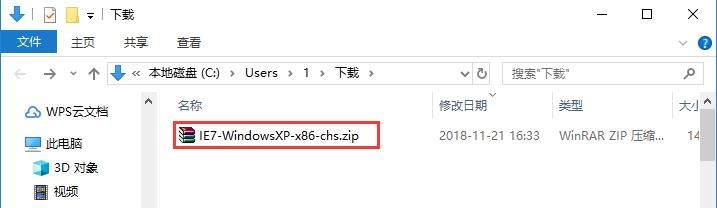
2、然后在解压得到的文件夹内找到如图所示的.exe应用程序,使用鼠标左键双击打开该程序即可使用,无需安装。但要注意的是,Win7及以上的Windows系统内置安装了更高版本的IE浏览器,需要先将自带的IE浏览器卸载才能安装IE7浏览器。
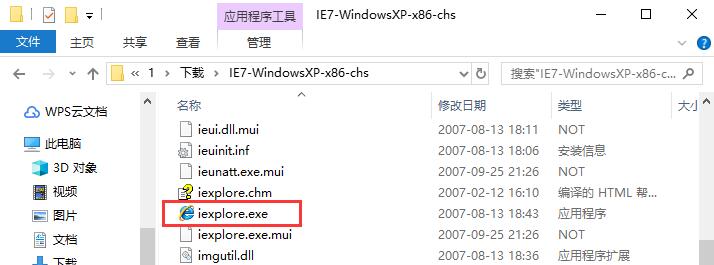
IE7浏览器使用方法
一、怎么关闭ie7浏览器自动更新
1、打开ie7浏览器,在菜单栏中点击“工具”按键,然后在打开的下拉菜单中点击“关于Internet Explorer”选项:
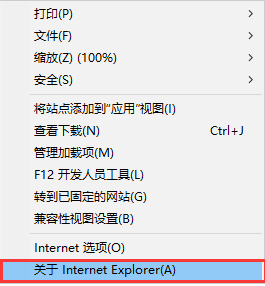
2、然后会打开关于Internet Explorer系统信息的新窗口,之后将窗口中“自动安装新版本”点击取消勾选即可。
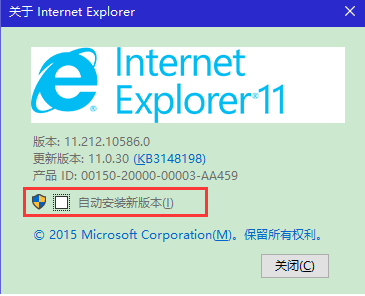
二、ie8怎么换成ie7浏览器
1、使用鼠标左键单击桌面左下角的“开始”按钮,打开开始菜单后找到“控制面板”选项,并单击打开。
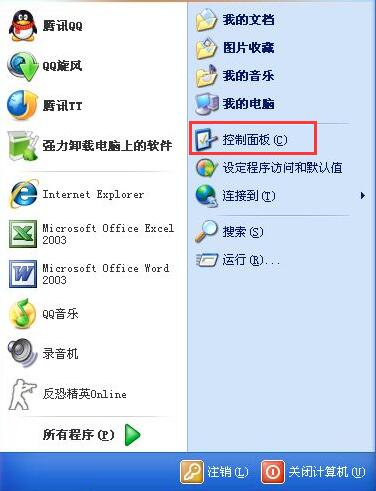
2、进入控制面板窗口后,使用鼠标单击打开其中的“添加、删除程序”选项。
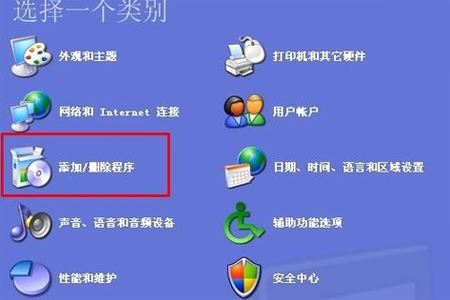
3、进入添加、删除程序页面后,勾选列表上方的“显示更新”选项(一定要勾选,否则看不到IE8.0的更新程序),然后将IE8与IE8所有的相关更新程序全部删除。
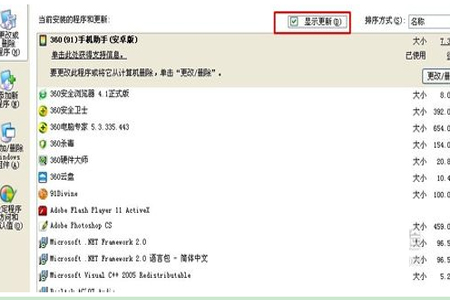
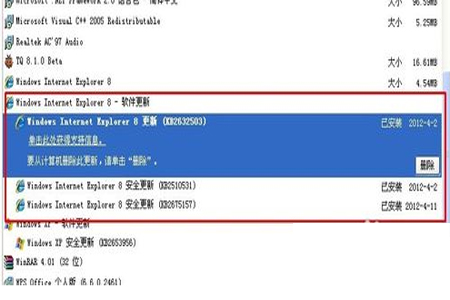
4、再删除过程中会出现软件更新删除向导,点击下一步即可(如果电脑上装了很多软件可能会有出现提示,点击是--继续删除即可)。全部删完之后,重启计算机即可。
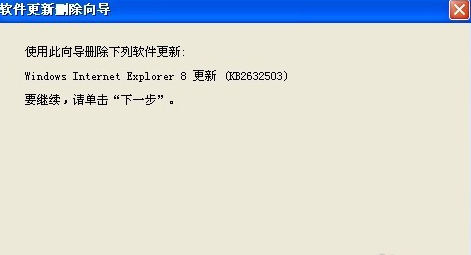
IE7浏览器相关问题
每次打开IE7浏览器总会弹出自定义设置对话框,让人感到很烦恼,该怎么做才能把它关掉呢?
方法1
1、点击打开桌面左下角的“开始”菜单“,选择其中的“运行”功能(或直接使用键盘上的Win+R快捷键),然后在弹出的运行窗口中输入“gpedit.msc”命令,点击“确定”。
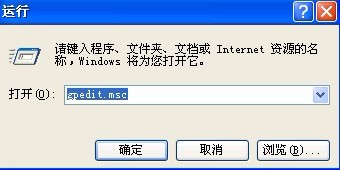
2、之后会打开组策略编辑器窗口,在左侧列表中依次展开以下文件夹:用户配置——管理模板——Windows 组件——Internet Explorer
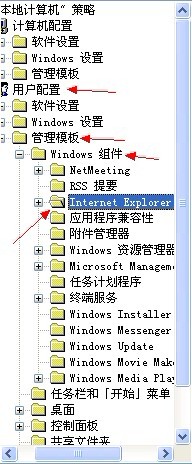
3、然后在右侧窗口找到并用鼠标左键双击打开“阻止执行首次运行自定义设置”。
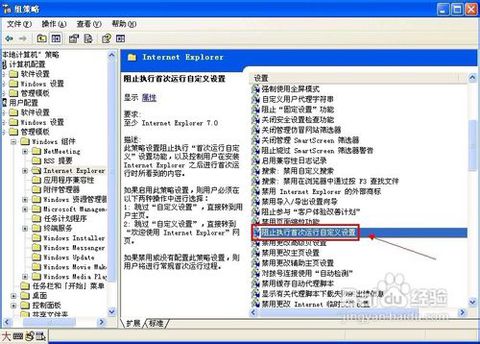
4、进入属性窗口,在“设置”标签下选择“已启用”选项,然后单击列表框中的对话框,打开下拉菜单,然后单击选择“直接转到主页”,然后点击“确定”。
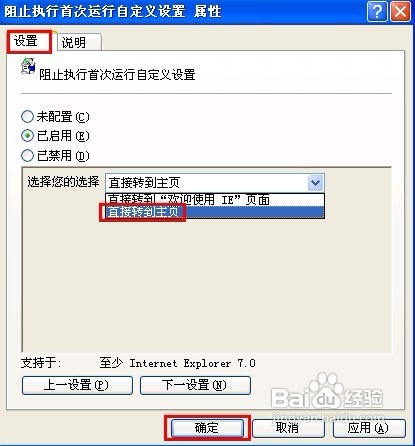
方法2
1、点击打开桌面左下角的“开始”菜单“,将鼠标光标悬停在“所有程序”一栏,然后在打开的菜单中指向“附件”,再在子菜单中单击“命令提示符”选项。
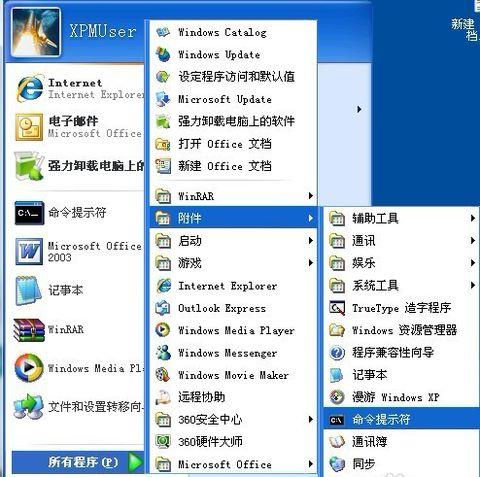
2、然后在命令提示符窗口输入以下命令,按回车键
reg add "HKEY_CURRENT_USERSoftwarePoliciesMicrosoftInternet ExplorerMain" /v "DisableFirstRunCustomize" /d 1 /t REG_DWORD /f
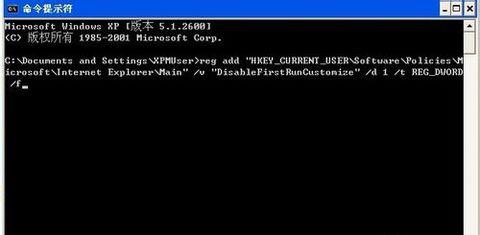
3、显示操作成功结束的消息,说明已将参数写入注册表,这样就可以去掉自定义设置对话框了,快来试试吧。
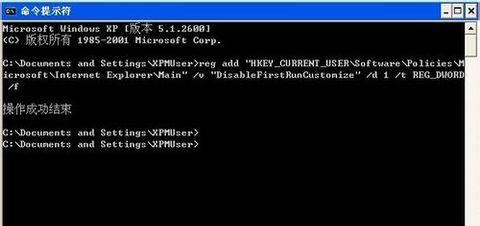
IE7浏览器和IE8哪个好用?
IE7和IE8是IE浏览器的两个版本,IE8相对较新,比之IE有了更多的优化,在功能上比IE7更强大。但是由于Windows XP自带的是IE7浏览器,所以IE7浏览器与XP系统的适配性更好。
综上所述,用户可以根据使用的计算机系统的不同来选择不同的IE浏览器。
IE7浏览器更新说明
1、不再需要进行Windows正版验证。
2、默认显示菜单栏。
3、改善上网体验。
4、新的MSI安装包。
- 如何在Microsoft Edge中启用关闭浏览器前的确认提示
- 如何在EditPlus中隐藏文件浏览器窗口
- 如何在360安全浏览器中启用兼容模式,实现流畅浏览体验
- 如何使用360安全卫士优化与修复Internet Explorer浏览器
- 如何使用2345图片浏览器为照片增添创意特效_新手指南
- 如何使用2345图片浏览器为照片增添创意特效
- 如何实现2345图片浏览器的在线更新功能
- 如何使用2345图片浏览器为照片增添创意光斑特效
- 如何激活2345图片浏览器的多图层浏览功能
- 如何将UC浏览器存储的视频轻松导出到电脑
- 如何在国内顺利使用Yandex浏览器:全面指南与设置步骤
- 探索未来之路:2025年高考志愿模拟系统,夸克浏览器一键直达
- 优化体验:如何有效屏蔽小米浏览器启动页广告及减少广告干扰的设置指南
- 如何激活夸克浏览器的纯净阅读模式及其对访问风险网站的影响
- 如何在夸克浏览器中有效搜索信息:从影视资源到生活知识





















